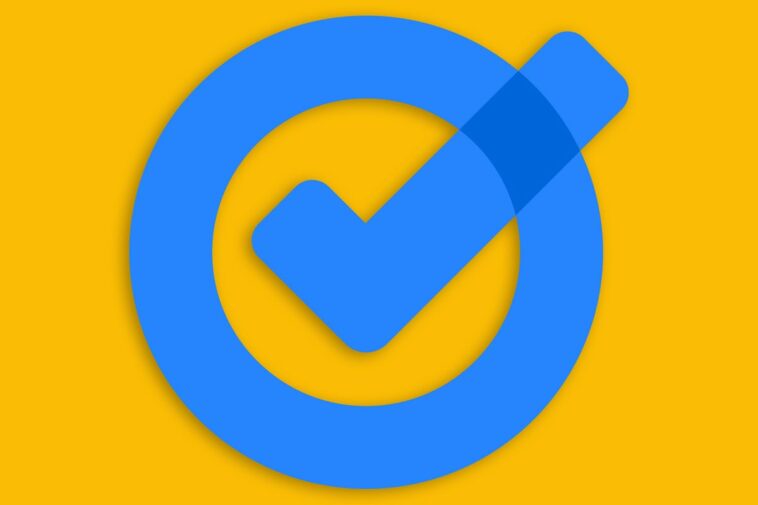Rápido: ¿Cuándo fue la última vez que usó Google Tasks?
Si eres como muchas personas que conozco, la respuesta a esa pregunta podría ser: «Espera un segundo, ¿qué? Google tiene un Tareas aplicación?!»
Tasks es uno de esos servicios que es demasiado fácil olvidar, o incluso pasar por alto por completo. Claro, hay una aplicación de Android por ello (e incluso una aplicación de iOS, si conoces a alguien que se balancee de esa manera). Y Google está reformulando su sistema de recordatorios entre servicios para que se base en Tareas. como centro principal para todas esas cosas que le dices a tu teléfono Android o Smart Display para ayudarte a recordar.
Pero aún así, en el frente del escritorio, donde muchos de nosotros pasamos nuestras horas del día, las únicas formas de acceder a Google Tasks son a través de ese incómodo panel lateral a la derecha del sitio web de Gmail o como una opción un poco confusa dentro de Google Calendar, donde Tasks un poco -sorta existe como otro hogar para ese sistema de recordatorios interconectados. Incluso si pasa mucho tiempo explorando el ecosistema de Google, esos no son exactamente los lugares más importantes para los elementos más urgentes de su lista de tareas pendientes.
Sin embargo, espere: ya sea que esté usando Google Tasks en esas capacidades o no tenía idea de que existía, el servicio tiene un gran potencial. Y con los complementos avanzados adecuados, puede convertirse en una forma poderosa de rastrear y organizar elementos importantes y mantenerse al tanto de todo tipo de obligaciones.
Eche un vistazo a estas mejoras de Tareas poco conocidas y prepárese para ver el ayudante organizativo casi invisible de Google bajo una luz completamente nueva. Y si desea recibir consejos de Google de primer nivel en su bandeja de entrada todas las semanas, aquí hay una tarea fácil para marcar en su lista: Suscríbete a mi boletín de Android Intelligence. ¡Te enviaré tres consejos adicionales ahora mismo y luego tres cosas nuevas para probar todos los viernes!
Herramienta Google Tasks No. 1: El sitio web independiente
Muy bien, lo primero es lo primero: si aprecian la absoluta simplicidad de Tareas tal como existe en la barra lateral del sitio web de Gmail y desearían tener una forma de abrirlo como su propia ventana, les dejaré entrar un poco secreto:
Todo lo que necesita es el enlace correcto, y puede tomar esa pequeña y estrecha interfaz de Tareas directamente de su bandeja de entrada y colocarla en su propia pestaña individual en poco tiempo.
Este es el enlace:
https://tasks.google.com/embed/list/~default?origin=https://mail.google.com&fullWidth=1&lfhs=2
Al azar, lo sé. Pero haga clic en él, cópielo, guárdelo o incluso configúrelo como un marcador, y siempre podrá abrir Tareas en su propia pestaña o incluso ventana, cada vez que lo necesite.
 jr
jrY una opción más en la misma línea…
Herramienta Google Tasks No. 2: La aplicación simple de pantalla completa
Si desea una versión más elegante y mejor formateada de ese mismo tipo de configuración, consulte el nombre acertado Pantalla completa para la extensión Chrome de Google Tasks. Le brinda un enlace simple en el menú de extensión de su navegador (ese pequeño ícono en forma de rompecabezas en la esquina superior derecha de la pantalla) que abre una versión similar a una aplicación de la interfaz básica de Tareas directamente en su navegador.
 jr
jrY si no estás usando Chrome o simplemente no quieres que se instale una extensión, también puedes acceder a ese mismo servicio. a través de su sitio web.
Pantalla completa para Google Tasks inevitablemente requiere permiso para ver y administrar sus datos de Google Tasks, pero el desarrollador de la aplicación dice absolutamente ninguna información alguna vez se recolecta o almacena.
Herramienta de Google Tasks No. 3: El panel emergente
Una aplicación independiente puede ser espectacular cuando realmente quiere concentrarse en sus tareas, pero ¿qué pasa cuando solo necesita echar un vistazo rápido a su lista de tareas para ver lo que queda en su lista para el día, para disfrutar de esa satisfacción inigualable de ¿marcando algo que ha terminado, o tal vez para agregar una nueva tarea a una de sus listas?
Para un acceso continuo aún más fácil a su información de Google Tasks, pruebe una pequeña herramienta ingeniosa llamada Tareas GT rápidas. Es una extensión para Chrome que pone todas sus tareas pendientes en un práctico panel emergente que nunca está a más de un clic o una pulsación de tecla.
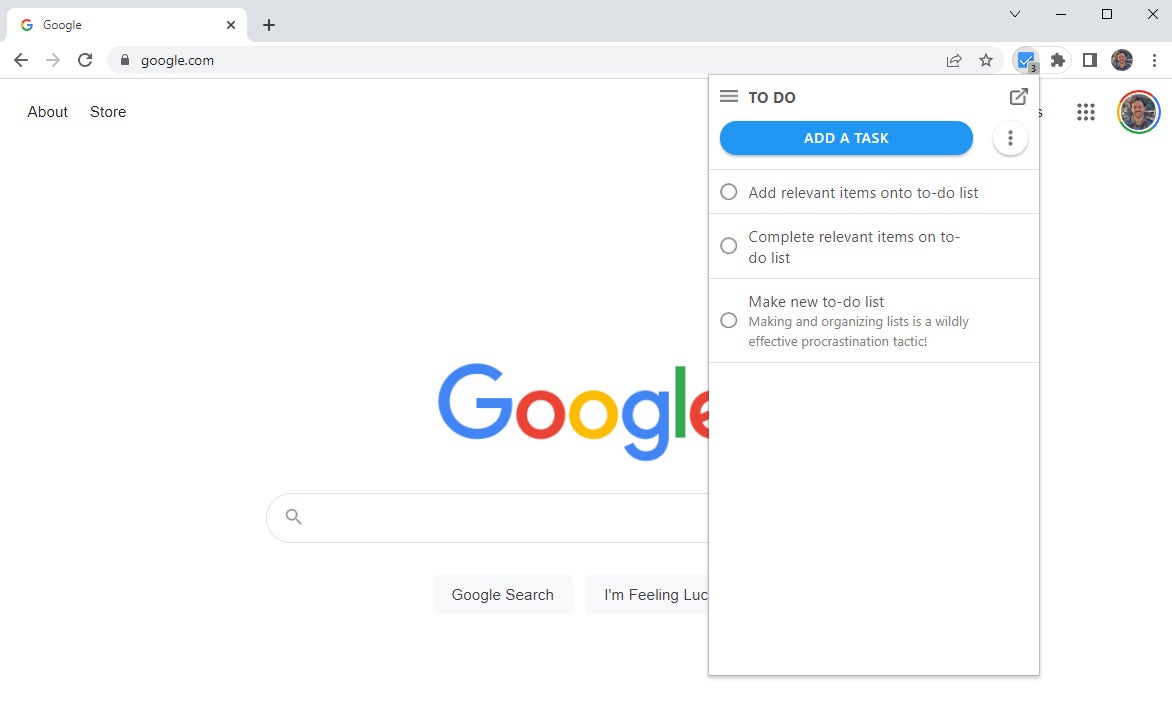 jr
jrY al igual que nuestra última herramienta, Quick GTasks es claro sobre el hecho que nunca almacena ni comparte ningún tipo de datos personales.
¡Tres tareas pendientes, faltan dos!
Herramienta Google Tasks nº 4: El sistema de envío rápido
Las herramientas que hemos cubierto hasta ahora son excelentes para acceder a sus listas de tareas de Google e incluso agregar nuevos elementos, pero ¿qué pasa cuando desea guardar un sitio web real en Tareas para volver a visitarlo más tarde?
Bueno, mi compañero amante de la lista, estás de suerte:
El muerto-simple Enviar a Tareas de Google La extensión de Chrome agrega un botón en el menú de extensión de su navegador y el menú contextual del botón derecho que le permite enviar cualquier página que esté viendo directamente a Tareas con un par de clics rápidos.
Y si quiere reducir esa cantidad de clics a la mitad, simplemente haga esto:
- Haga clic en el ícono de extensión en forma de rompecabezas en la esquina superior derecha de Chrome.
- Busca Enviar a Tareas de Google en el menú que aparece.
- Haga clic en el símbolo de la chincheta junto a él.
Eso colocará el ícono de la extensión directamente en la barra de direcciones principal de su navegador para un acceso continuo aún más fácil.
Herramienta de Google Tasks No. 5: La vista de tablero similar a Trello
Nuestra última herramienta Tareas es la opción más avanzada de todas, y si te apasiona la organización tanto como a mí, seguramente te encantará.
Se llama Tablero de tareasy es una aplicación de escritorio basada en navegador que le permite ver y organizar su información de Google Tasks al estilo de un tablero kanban similar a Trello.
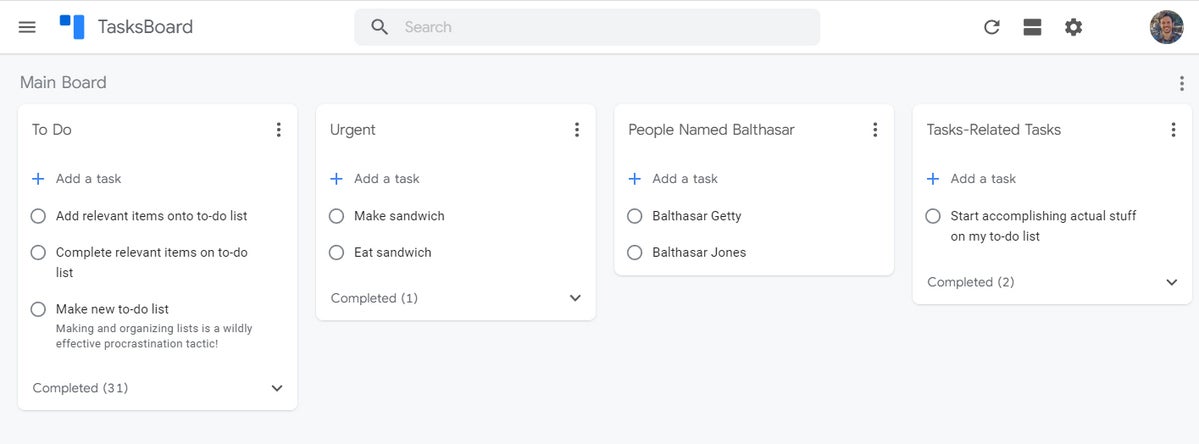 jr
jrEso significa que todas sus diferentes listas de tareas se convierten en columnas, con tareas individuales actuando como tarjetas dentro de ellas. Puede arrastrar y soltar cualquier tarea de una columna a otra, y puede reordenar las listas en el orden que desee.
TasksBoard también tiene un montón de características adicionales interesantes más allá de su estructura organizativa básica:
- Le permite exportar cualquier lista de Tareas a Hojas de cálculo de Google como una hoja de cálculo.
- Le permite ordenar sus listas por fecha de vencimiento.
- Y si actualiza a su $ 4 / mes. (o $5 por usuario por mes, en una configuración de equipo) plan premiumle permitirá compartir listas y tableros completos con enlaces privados, así como establecer colores personalizados para sus listas y tableros y crear múltiple tableros para una organización aún más intrincada.
TasksBoard funciona como un sitio web, pero también puede instalarlo como una aplicación web progresiva en cualquier dispositivo: computadora o teléfono, y haga que se vea y actúe como una aplicación nativa normal, completa con un ícono en su escritorio o pantalla de inicio.
No está nada mal para un servicio básico de Google, ¿eh?
¿Quieres aún más conocimiento de Google? Suscríbete a mi boletín semanal para recibir consejos de otro nivel directamente en su bandeja de entrada todos los viernes.
Derechos de autor © 2023 IDG Communications, Inc.